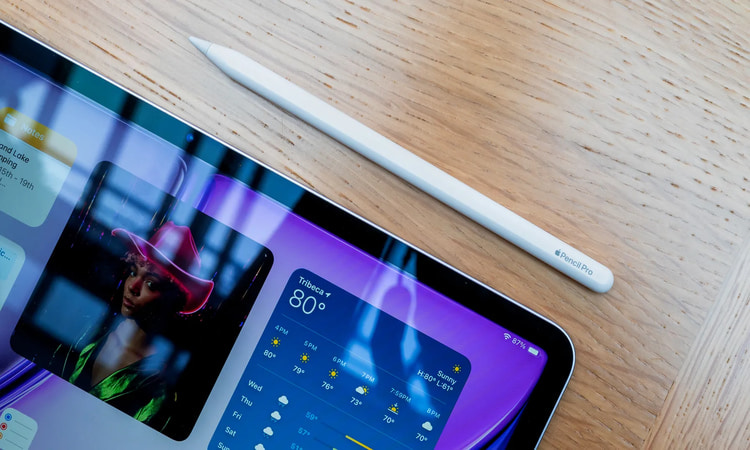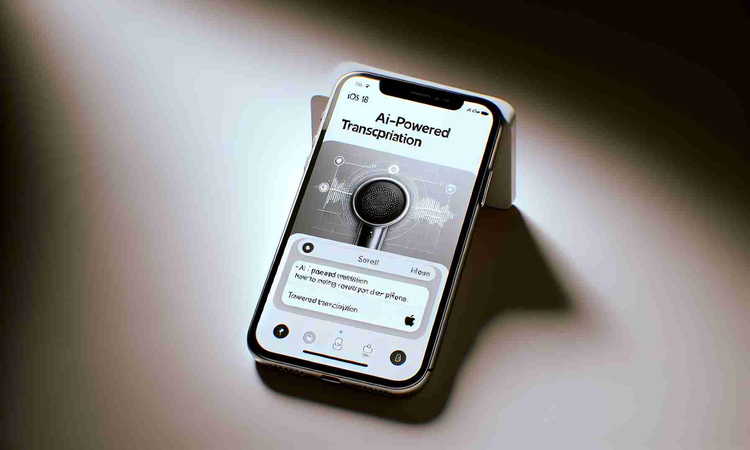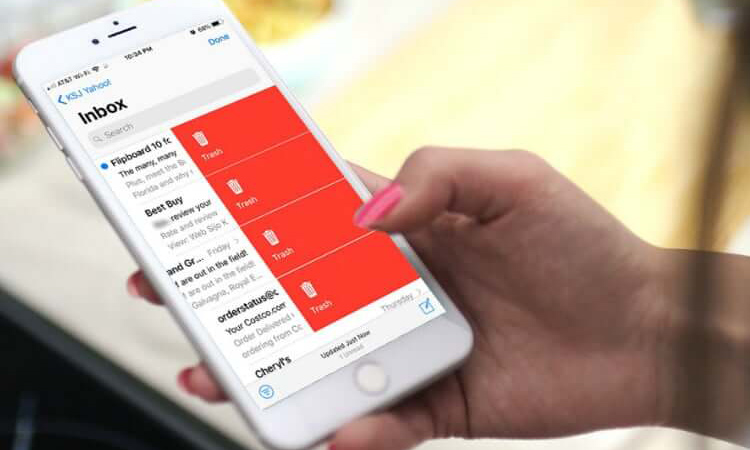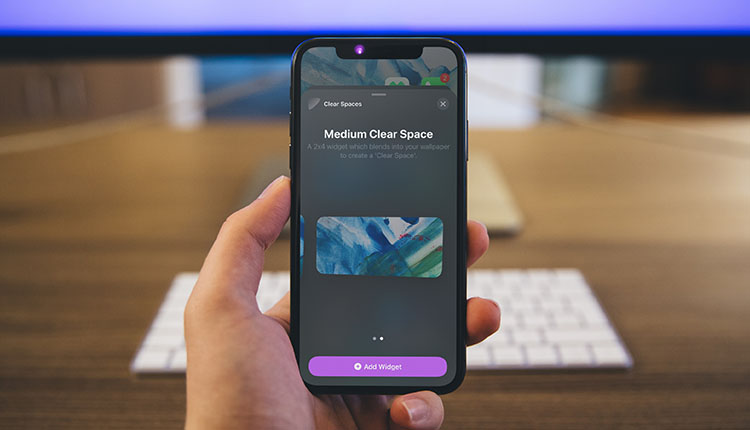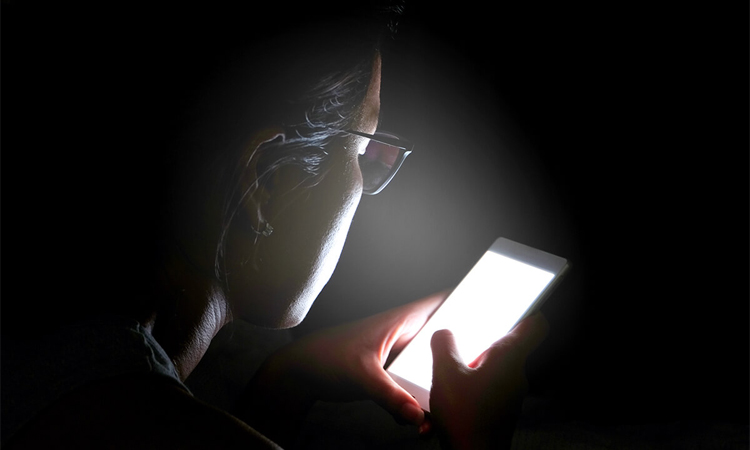اپلیکیشن Mail یکی از برنامههای مهم و کاربردی آیفون و آیپد به حساب میآید که امکان مدیریت و خواندن تمام ایمیلها را در یک جا به شما میدهد. با این حال شما نمیتوانید با یک کلیک تمام ایمیلها را حذف کنید. در این مطلب از انارمگ با نحوه حذف تمام ایمیل ها در آیفون و آیپد آشنا خواهید شد.
نحوه حذف تمام ایمیل ها در آیفون و آیپد
- ابتدا برنامه Mail را در آیفون خود باز کنید.
- وارد Inbox شوید و روی Edit ضربه بزنید.
- اگر میخواهید تمام ایمیلها را حذف کنید روی Select All کلیک کنید.
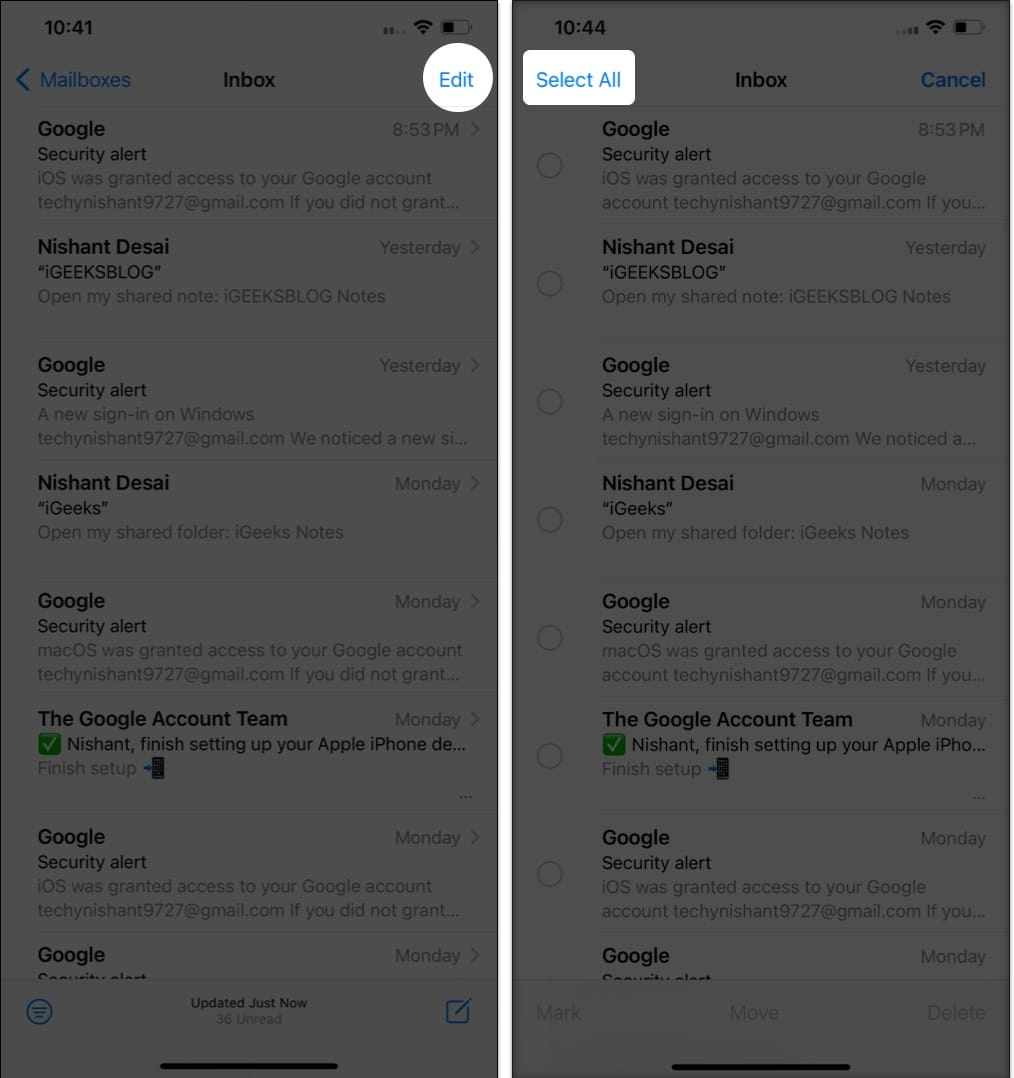
- در غیر این صورت میتوانید تنها ایمیلهای مورد نظر خود را پاک کنید.
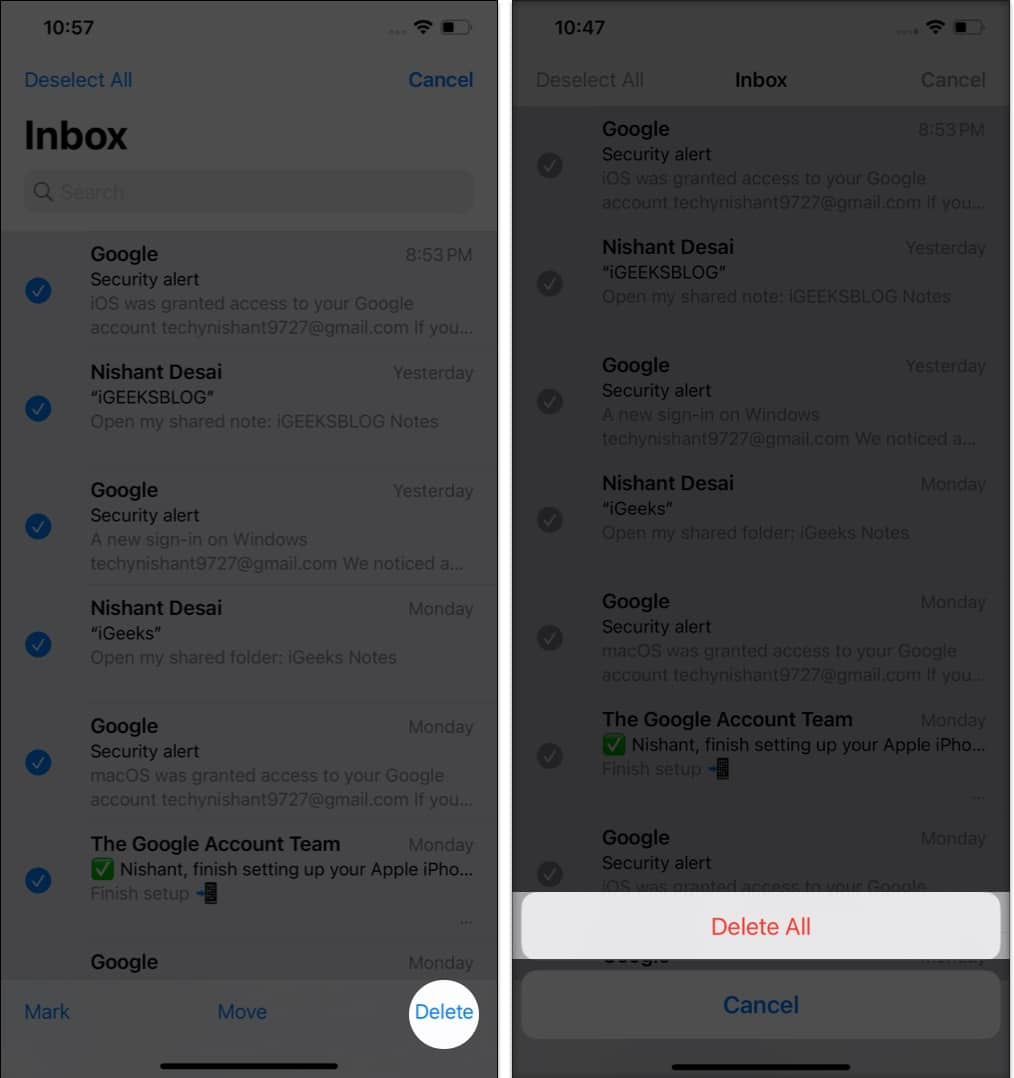
- در سمت راست پایین صفحه، روی Delete ضربه بزنید. برای تأیید موارد انتخابی، بر روی Delete All کلیک کنید.
- اگر در سمت راست پایین به جای Delete دکمه Archiven را مشاهده میکنید، مراحل زیر را دنبال کنید تا گزینه پیشفرض را در صندوق ورودی تغییر دهید.
نحوه جایگزین کردن Delete به عنوان گزینه پیش فرض در اینباکس
- برنامه Settings را در آیفون خود باز کنید.
- به پایین رفته و روی Mail ضربه بزنید، سپس Accounts را انتخاب کنید.
- حالا بر روی سرویس ارائه دهنده ایمیل خود ضربه بزنید. (به عنوان مثال ایمیل یا جیمیل)
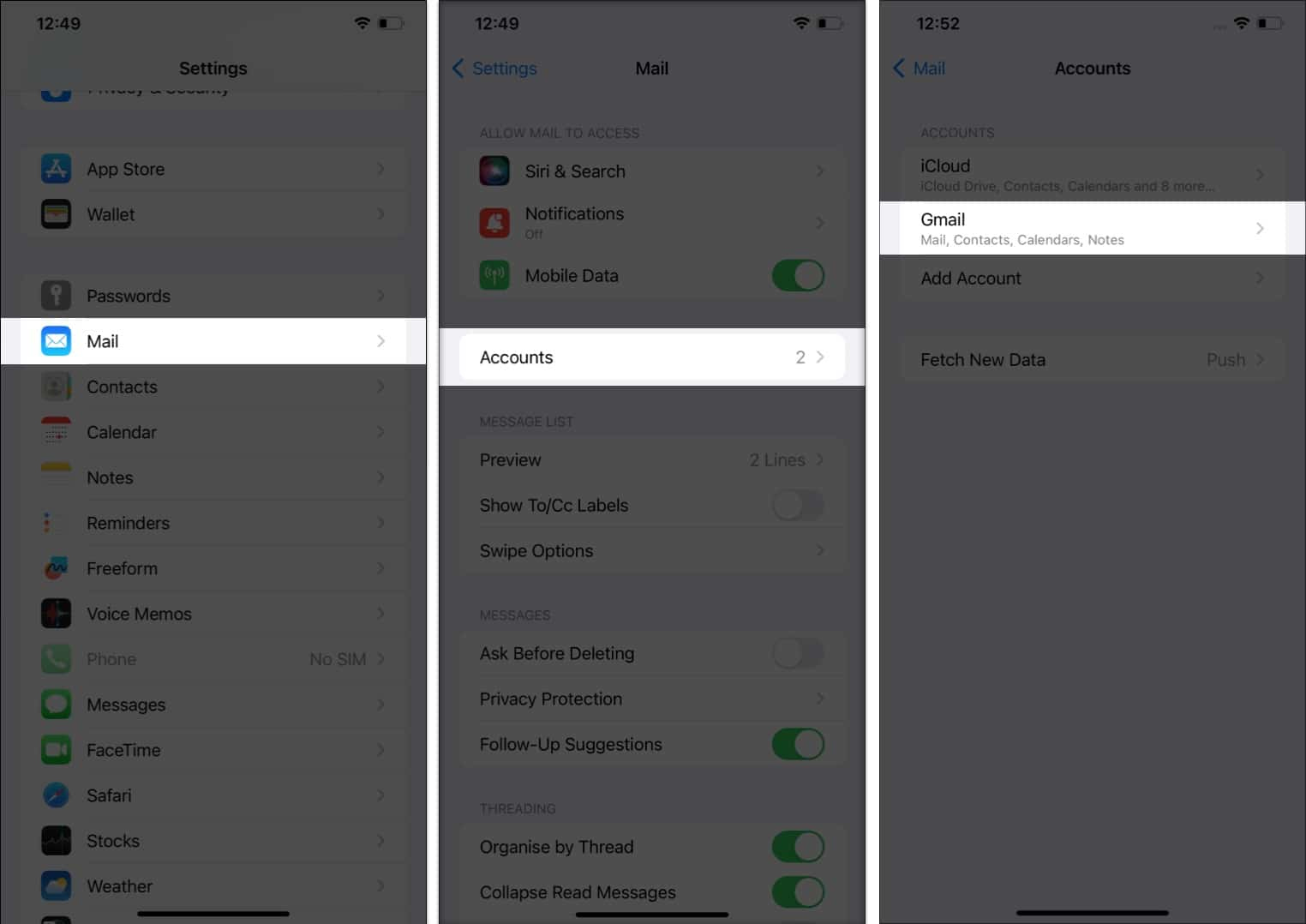
- روی Account ضربه بزنید و Advanced را انتخاب کنید.
- گزینه Deleted Mailbox را در زیر Move Discarded Messages Into انتخاب کنید.
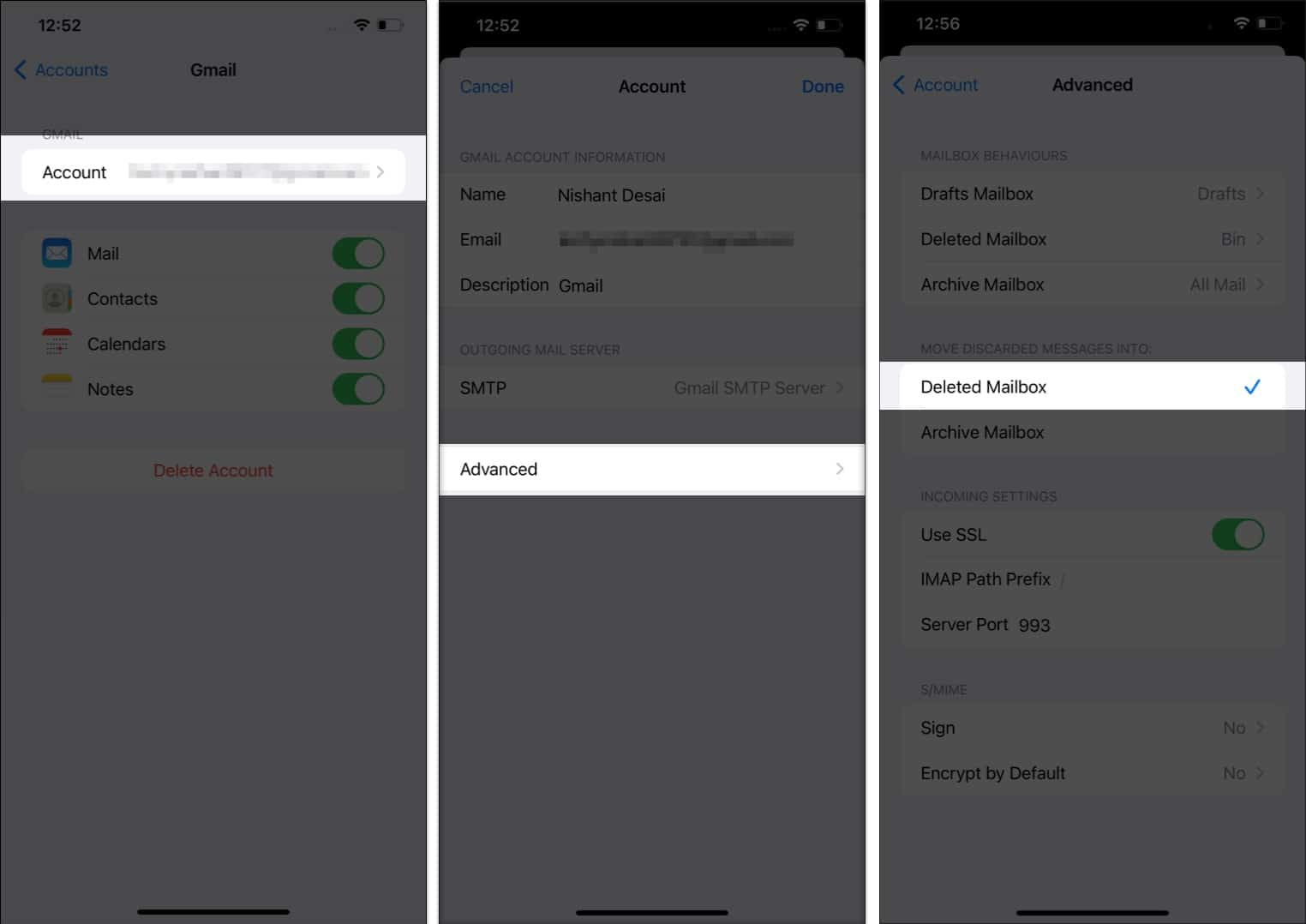
به همین سادگی از این به بعد گزینه Delete را به جای Archive در اینباکس خواهید دید و بعد از آن پیامها به جای بایگانی شدن، حذف خواهند شد.
نکته: توجه داشته باشید در صورت داشتن چند حساب جیمیل، شناسه جیمیلی که میخواهید پیامهای آن را حذف شود، انتخاب کنید.
سه روش جایگزین برای حذف ایمیلها از برنامه Mail
علاوه بر روش بالا چندین راه دیگر برای حذف تمام ایمیل ها در آیفون و آیپد وجود دارد.
حرکت دادن ایمیلها برای پاک کردن
- برنامه Mail را اجرا کرده و روی Edit ضربه بزنید.
- ایمیلهای مورد نظر را انتخاب کنید.
- اگر قصد حذف همهی ایمیلها را دارید روی Select All ضربه بزنید.
- در پایین صفحه بر روی Move ضربه بزنید.
- روی Bin ضربه بزنید تا همه ایمیلهای مورد نظر به سطل زباله منتقل شوند.
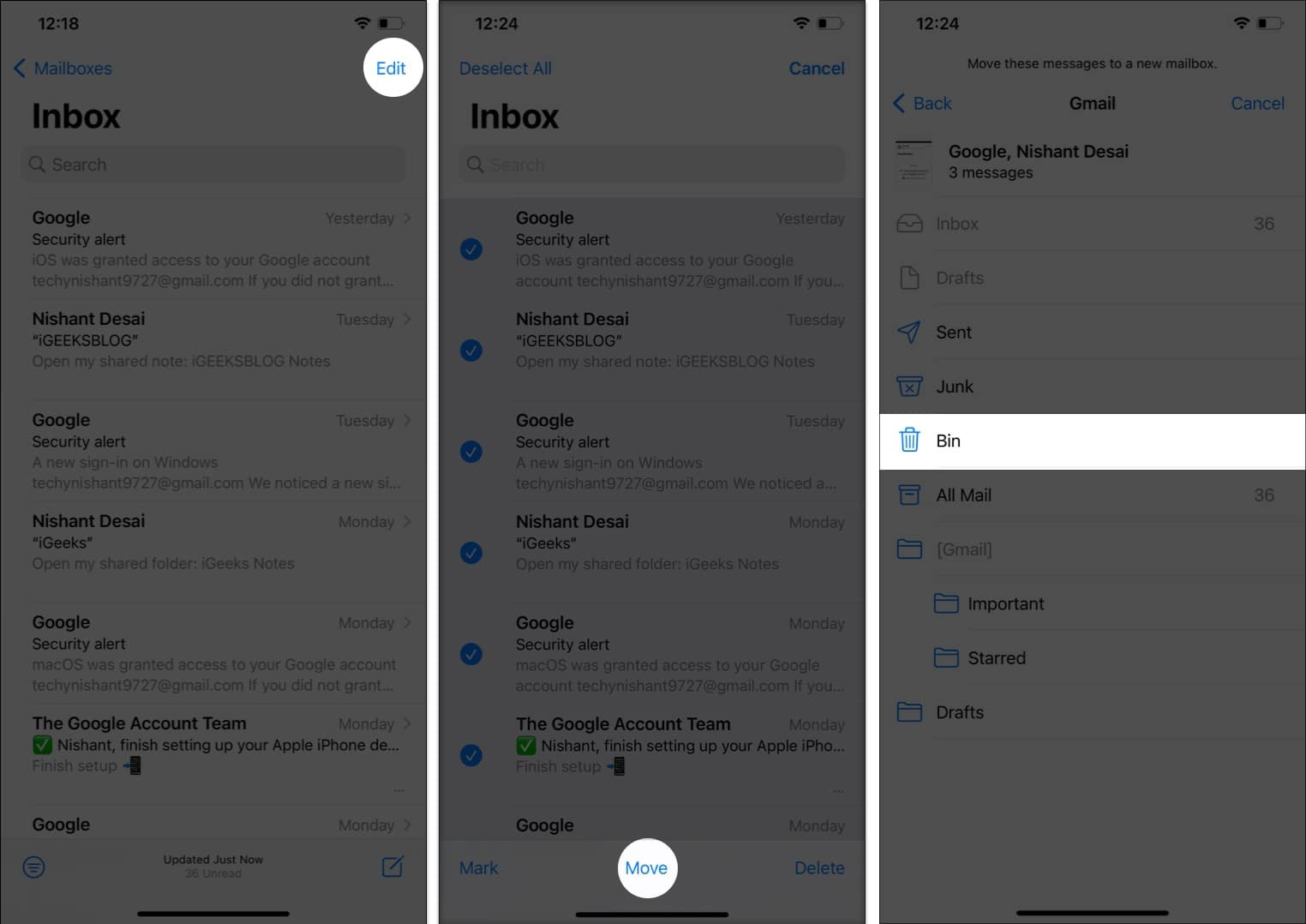
Swipe برای حذف کردن
این روش برای زمانی خوب است که هر بار قصد حذف یک ایمیل خاص را داشته باشید.
- انگشت خود را بر روی یک ایمیل در Inbox به سمت چپ بکشید (Swipe کنید) تا حذف شود.
- با اینحال اگر میخواهید کنترل بیشتری داشته باشید، انگشت خود را تا نیمه به سمت چپ بکشید و از میان گزینههای More، Flag یا Delete یکی را انتخاب کنید.
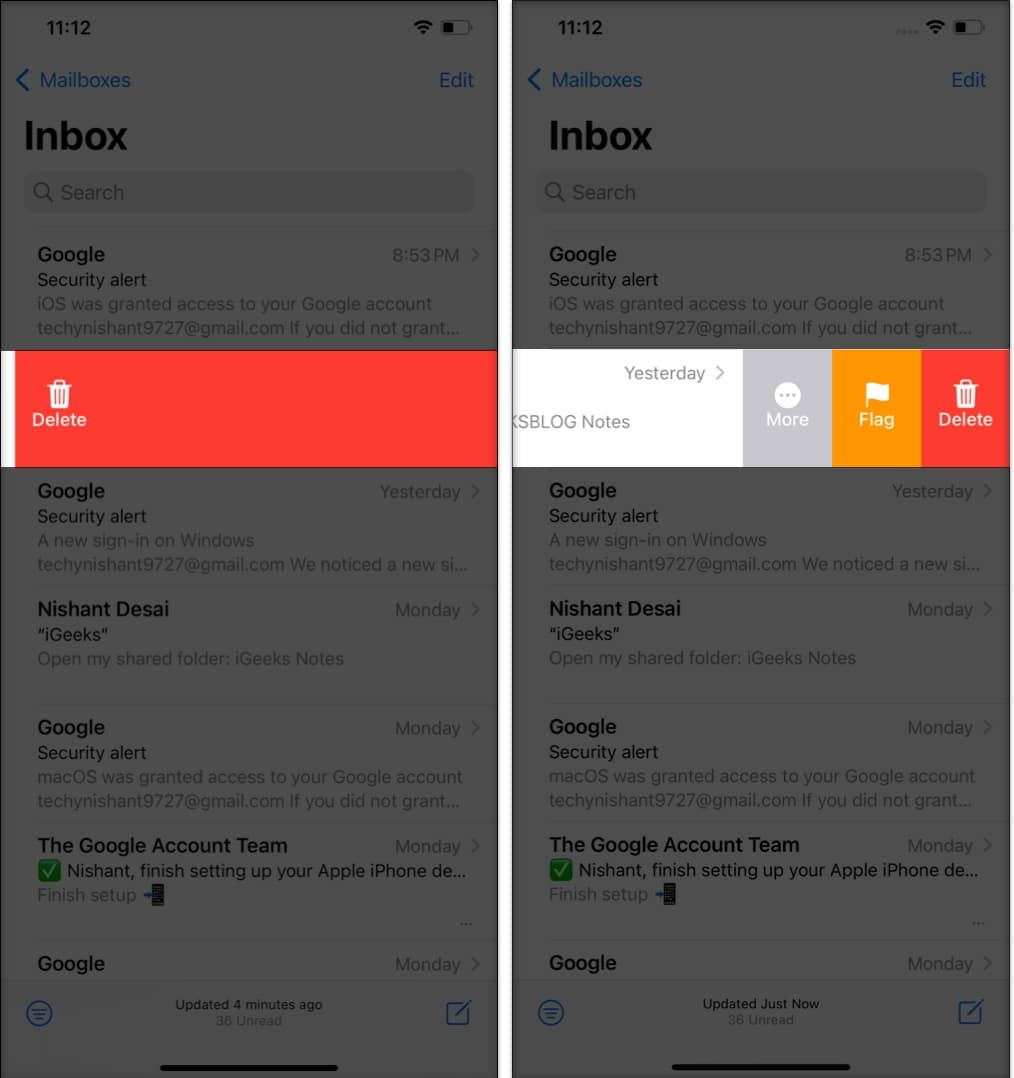
کلیک و نگه داشتن ایمیل برای پاک کردن
- روش دیگر این است که انگشت خود را روی ایمیل مورد نظر نگه داشته و فشار دهید. حال Delete Message را از منوی باز شده انتخاب کنید.
- این روش برای پاک کردن چند ایمیل مناسب نیست و برای حذف تمام ایمیل ها در آیفون بهتر است از روشهای بالا استفاده کنید.
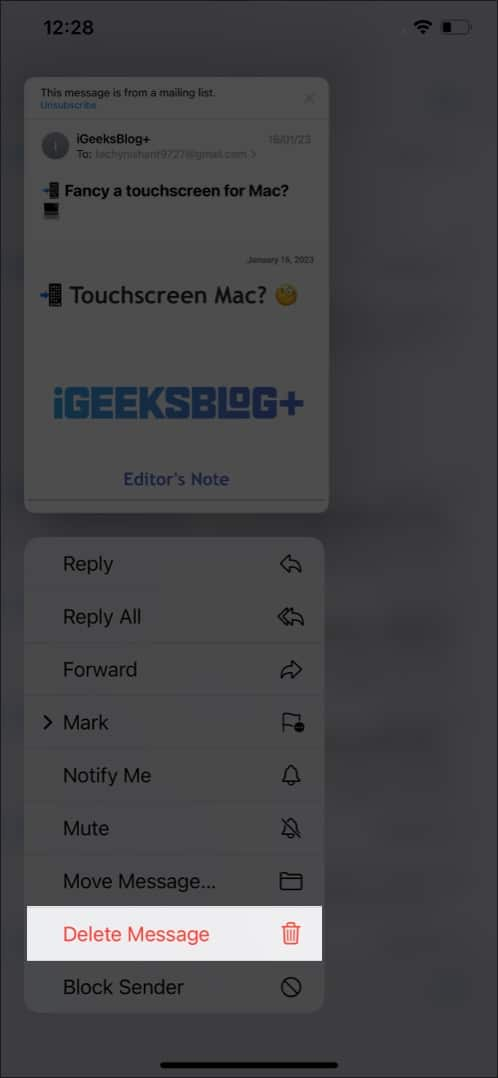
نکات کاربردی در روند پاک کردن ایمیلها
- تمام ایمیلهای حذف شده به پوشه Bin میروند و ایمیلهای آرشیو شده به پوشه Archive خواهند رفت و در صورت نیاز میتوانید آنها را بازیابی کنید.
- برای حذف همیشگی ایمیلها به پوشه Bin بروید و ایمیلهای مورد نظر خود را انتخاب کنید. حال روی Edit سپس Select All و در آخر Delete ضربه بزنید. با این کار ایمیلهای مورد نظر برای همیشه از آیفون شما پاک میشوند.
- ایمیلهای حذف شده برای مدت ۳۰ روز در Bin باقی میمانند. در صورتی که ایمیلی را از Bin حذف کنید و یا زمان مقرر آن تمام شده باشد، نمیتوان ایمیل را به هیچ وجه بازیابی کرد.
جمعبندی
حذف تمام ایمیل ها در آیفون و آیپد مراحل سادهای دارد که در بالا بیان کردیم. امیدواریم این مطلب شما را در مدیریت ایمیل و فضای ذخیرهسازی آیفون و یا آیپد کمک کند. سوالات و تجربیات خود را در کامنتها با ما در میان بگذارید.
اگر علاقهمند به مطالب مرتبط هستید، در مطلبی دیگر به آموزش بازیابی برنامه ایمیل در آیفون پرداختهایم. برای مطالعه روی مطلب لینک شده کلیک کنید.